안녕하세요
오늘은 노트북 제조일자 확인하는 법에 대해 포스팅해보려고 합니다.
어떤 노트북은 스티커가 붙어있고,
어떤 노트북은 스티커가 붙어있지 않아 제품에 따라 확인하기 어려울 때가 있는데요,,
사용하다보면 내 노트북 얼마나 오래됐는지 궁금할 수 있죠~
이를 쉽게 확인하는 법을 알아봅시다.
시스템 정보창에서 확인하기
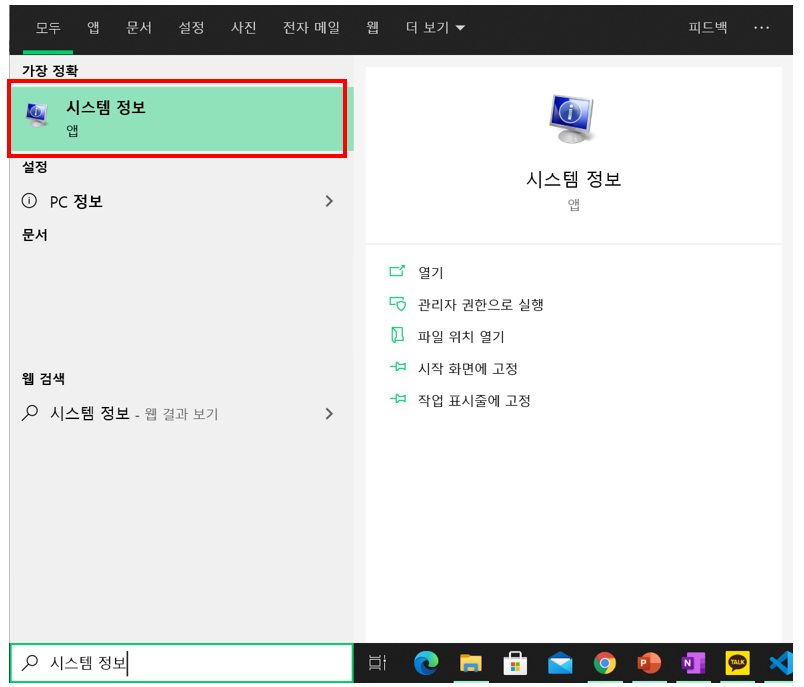
사실 시스템 정보 창에서 내 노트북 모델명이나, 제조업체, 날짜 등을 쉽게 확인할 수 있어요.

요기 들어가면 'BIOS 버전/날짜' 부분에 기재되어있는 날짜를 보시면 됩니다. ㅎㅎ
제 노트북의 경우 2019년 4월이네요 (정확히는 OS 업뎃일자겠죠)
물론, 시리얼번호를 통해 노트북 제조날짜를 확인할 수도 있는데요,
브랜드마다 시리얼번호 규칙이 다르기도 하고, 코드로 되어있는걸 변환하는게 번거롭기도 해서,
저는 시스템정보 창을 활용하는 걸 더 선호한답니다.
systeminfo 로 확인하기
혹시나 시스템 정보 창에 있는 날짜가 맞지 않는 듯 하면 두 번째로는 systeminfo 명령어를 확인해볼 수 있어요.

'원래 설치 날짜' 확인하기!
참고용 - 시리얼번호 확인법
wmic csproduct get name, identifyingnumber
참고로 시리얼번호는 노트북 뒷면 스티커로 확인할 수도 있지만
프롬프츠 창(cmd창)에서 이렇게 명령어로도 쉽게 확인 가능합니다

IdentifyingNumber이 시리얼번호를
Name이 모델명을 의미해요.
references:
https://www.alphr.com/how-to-tell-how-old-your-computer-is/
오늘은 정말 간단하게 BIOS 날짜를 통해서 내 노트북의 대략적인 생성날짜를 확인하는 법을 알아보았어요.
그럼 다음 포스팅에서 봐요~~ 도움이 되었다면 공감은 큰 힘이 됩니다!
'별걸다하는 IT > 기타IT' 카테고리의 다른 글
| [도커 시작하기] 리눅스에서 도커 설치하는 법, 도커 버전 확인 (0) | 2022.02.15 |
|---|---|
| [HTML/CSS] 문자열 입력 폼 만들기 <input> 태그 종류와 속성 알아보기 (0) | 2021.10.29 |
| [상세설명]왕초보를 위한 컴퓨터 조립하는 법 4탄 - 케이스에 파워 서플라이 장착하고 선 정리하기 (1) | 2021.04.13 |
| [상세설명]왕초보를 위한 컴퓨터 조립하는 법 3탄 - 케이스에 메인보드 장착하기 (0) | 2021.04.12 |
| [상세설명]왕초보를 위한 컴퓨터 조립하는 법 2탄 - 메인보드에 메모리와 M.2방식의 SSD 장착하기 (0) | 2021.04.11 |




최신 댓글